亲爱的电脑,你是不是也和我一样,每次开机就自动跳出来一个熟悉的界面?没错,就是那个Skype!是不是觉得它有点儿太热情了,每次都迫不及待地想要和你聊天呢?别急,今天就来教你如何把这个小家伙的自动启动功能给关掉,让它不再打扰你哦!
Skype自动启动,原来是这个原因!
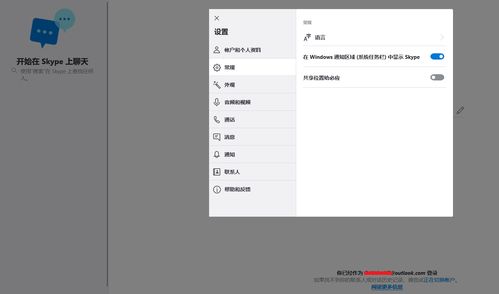
你知道吗,Skype之所以会自动启动,是因为你在安装的时候勾选了“开机自启动”这个选项。这样一来,每次开机,Skype就会自动打开,仿佛在说:“我在这儿等你呢!”不过,有时候我们可能并不需要它这么热情,所以,接下来就让我们一起来看看如何关闭这个功能吧!
关闭Skype自动启动,只需三步走!
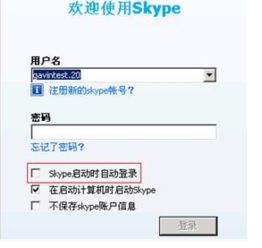
第一步:打开Skype,进入设置
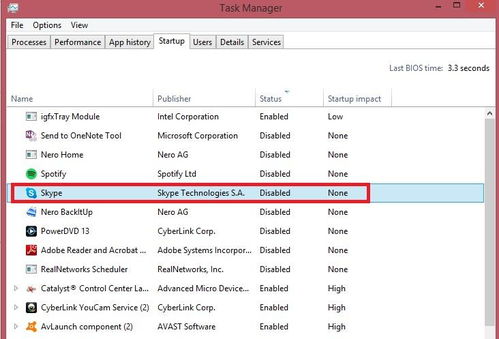
首先,找到Skype的图标,双击打开它。点击右上角的设置图标,它通常是一个齿轮形状的图标。
第二步:找到“工具”选项,点击“选项”
在弹出的设置菜单中,找到并点击“工具”选项。在弹出的下拉菜单中,选择“选项”。
第三步:关闭“当我登录到Windows时自动启动Skype”
在Skype的设置窗口中,你会看到一个左侧的侧边栏或选项卡列表。找到并点击“个人设置”或类似的选项。在这里,你会看到一个名为“当我登录到Windows时自动启动Skype”的选项。取消勾选它,这样Skype就不会再在开机时自动启动了。
除了Skype,还有其他方法可以关闭自动启动哦!
如果你觉得通过Skype设置关闭自动启动太麻烦,还可以尝试以下方法:
方法一:使用任务管理器
按下“Ctrl+Alt+delete”组合键,打开任务管理器。在“启动”选项卡中,找到Skype,然后点击“禁用”。
方法二:使用msconfig
按下“Win+R”组合键,打开运行窗口。在输入框中输入“msconfig”,然后按下回车键。在弹出的窗口中,点击“启动”选项卡,找到Skype,然后取消勾选。
关闭Skype自动启动,让你的电脑更清爽!
通过以上方法,你就可以轻松关闭Skype的自动启动功能了。这样一来,你的电脑就会变得更加清爽,不再被这个热情的小家伙打扰了。不过,别忘了,如果你需要使用Skype,随时可以手动打开它哦!
